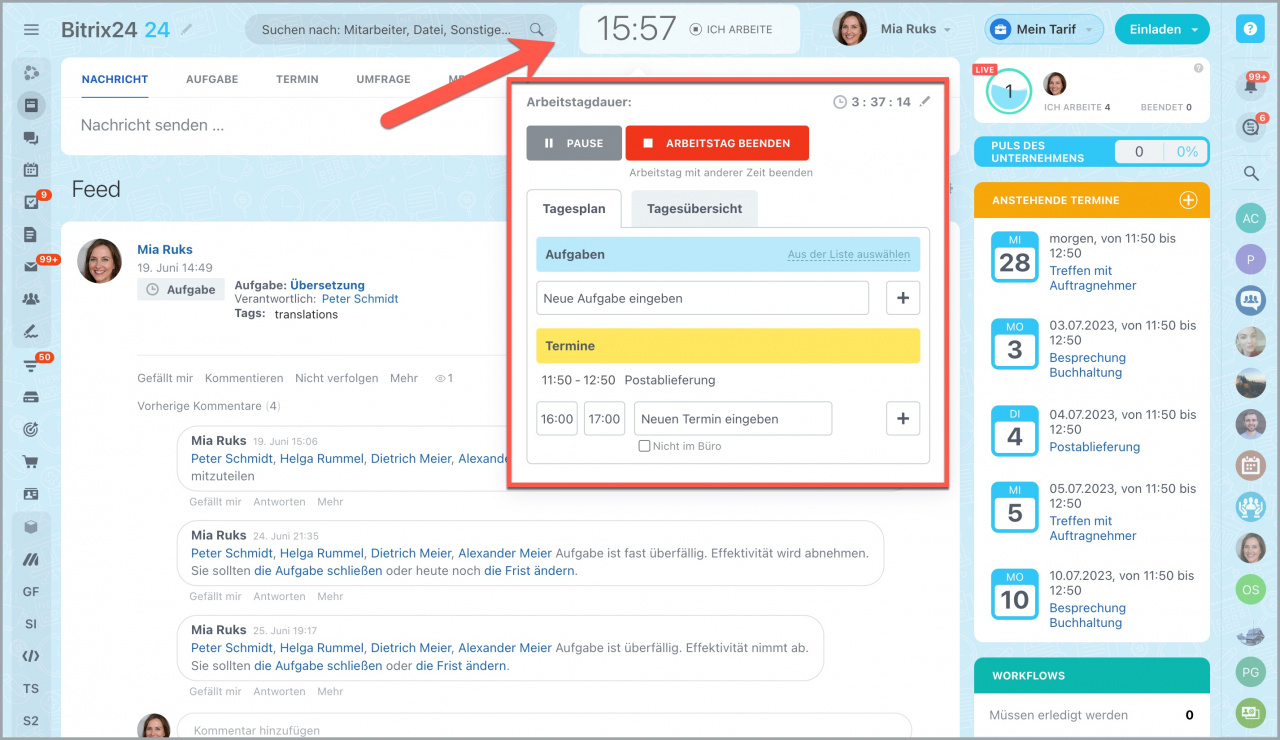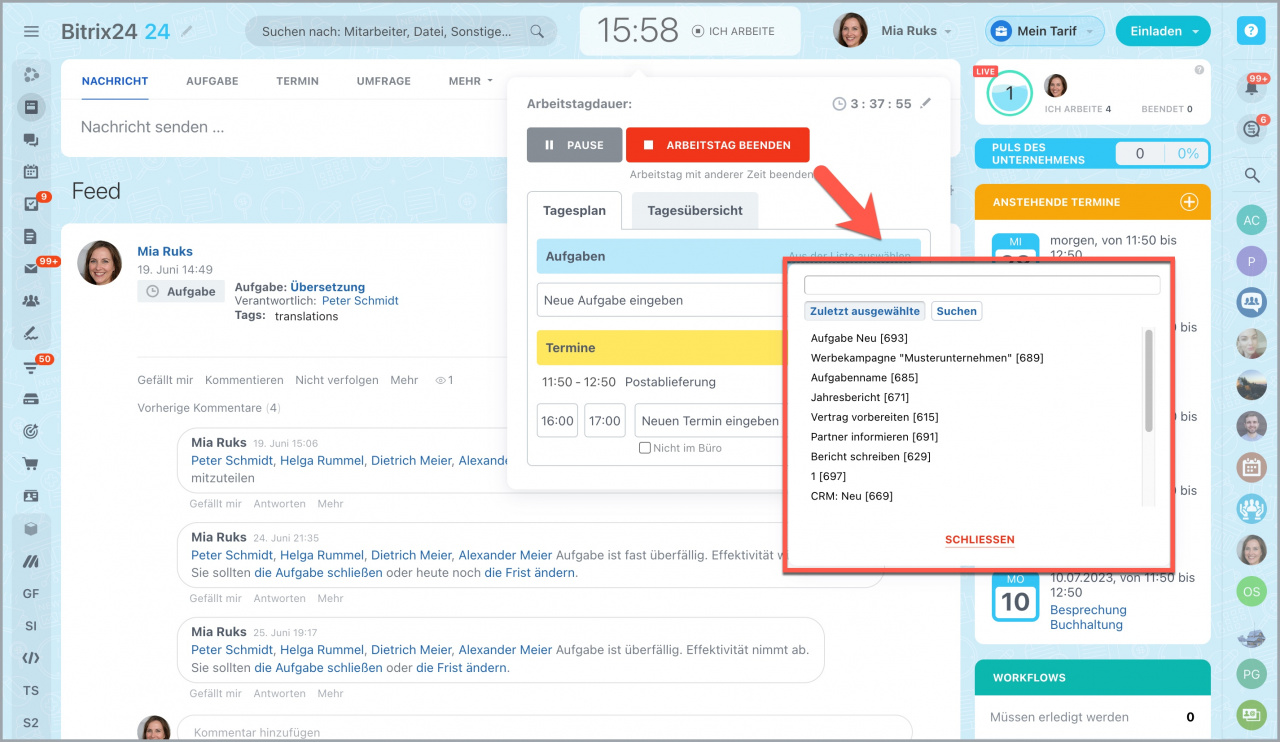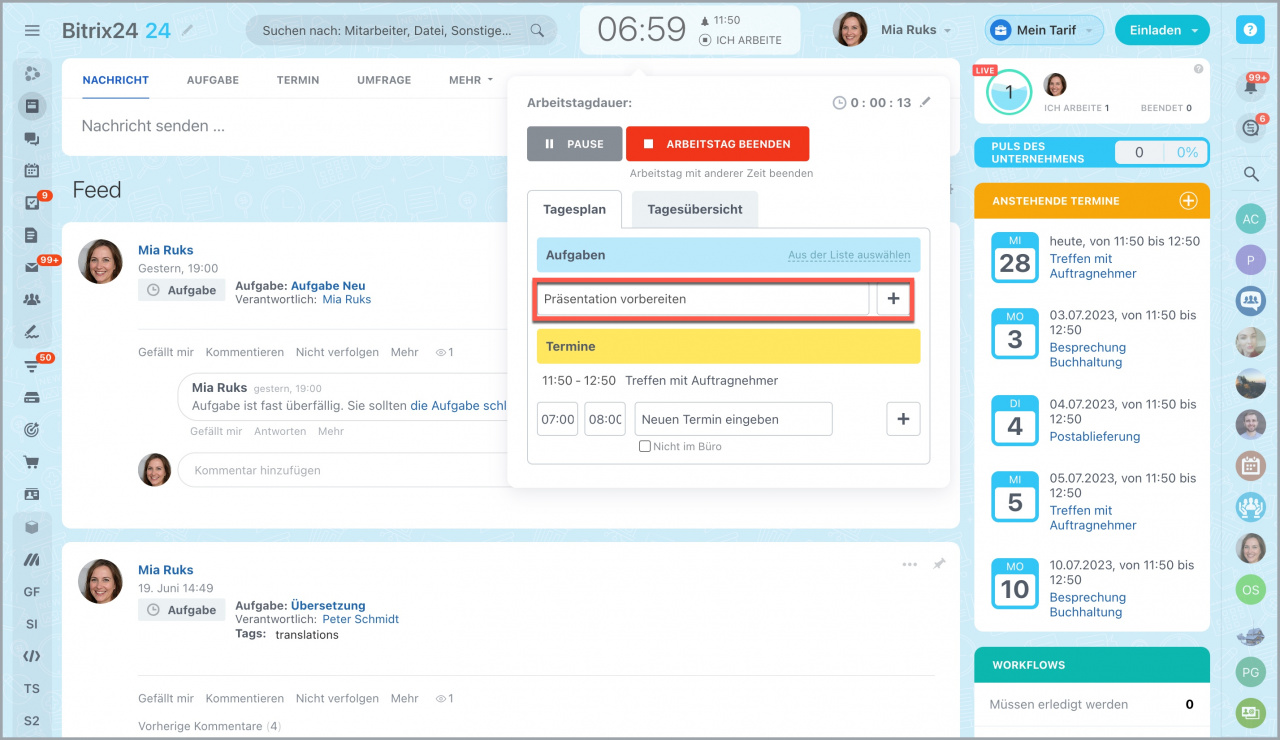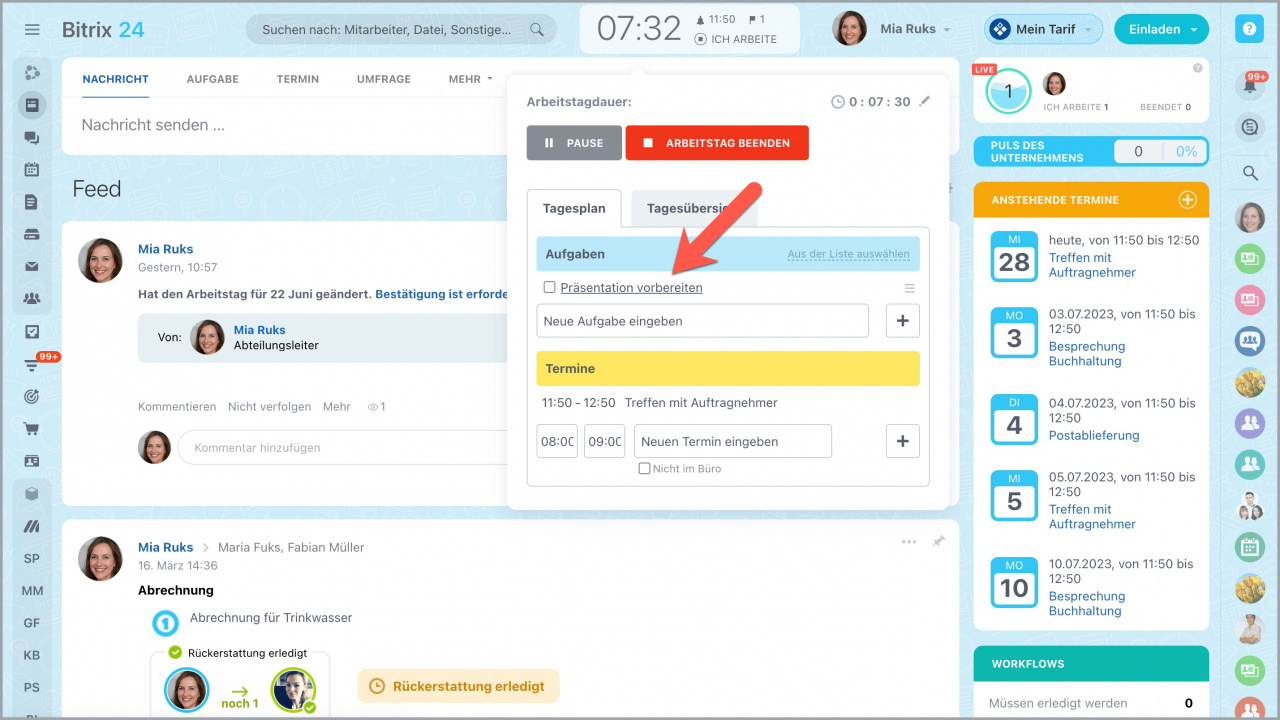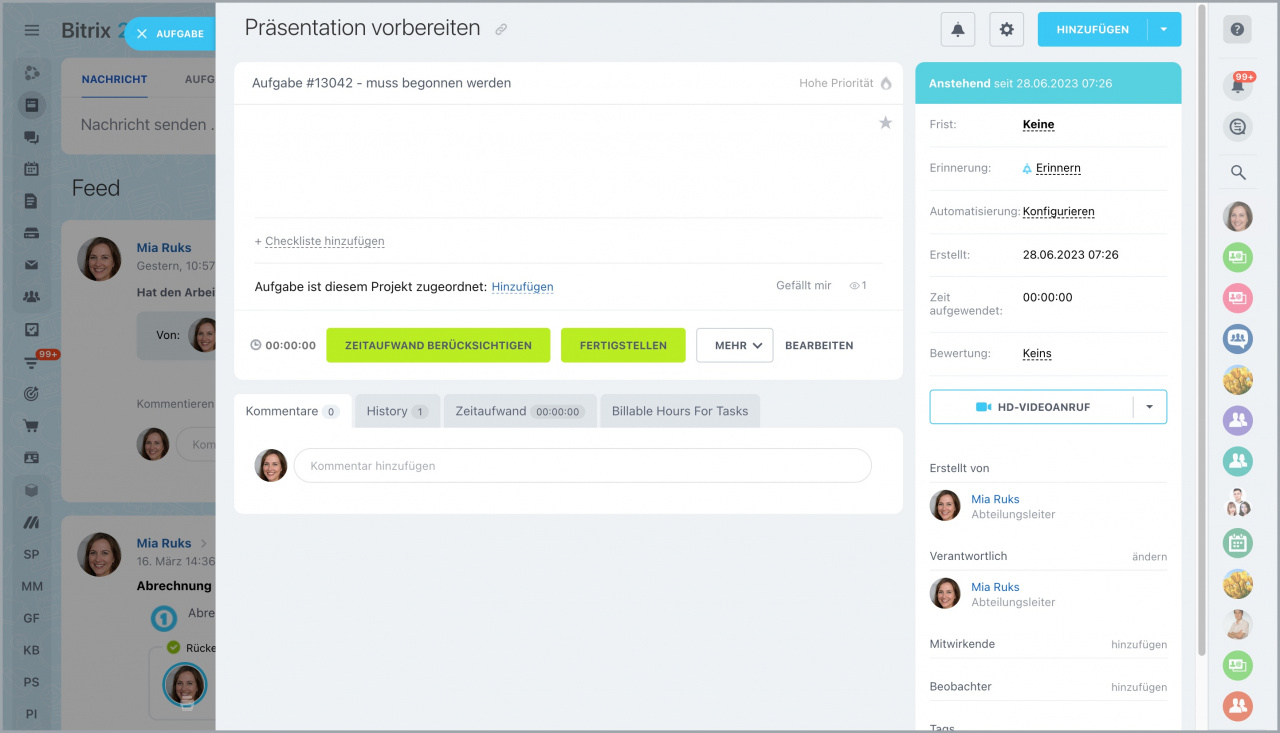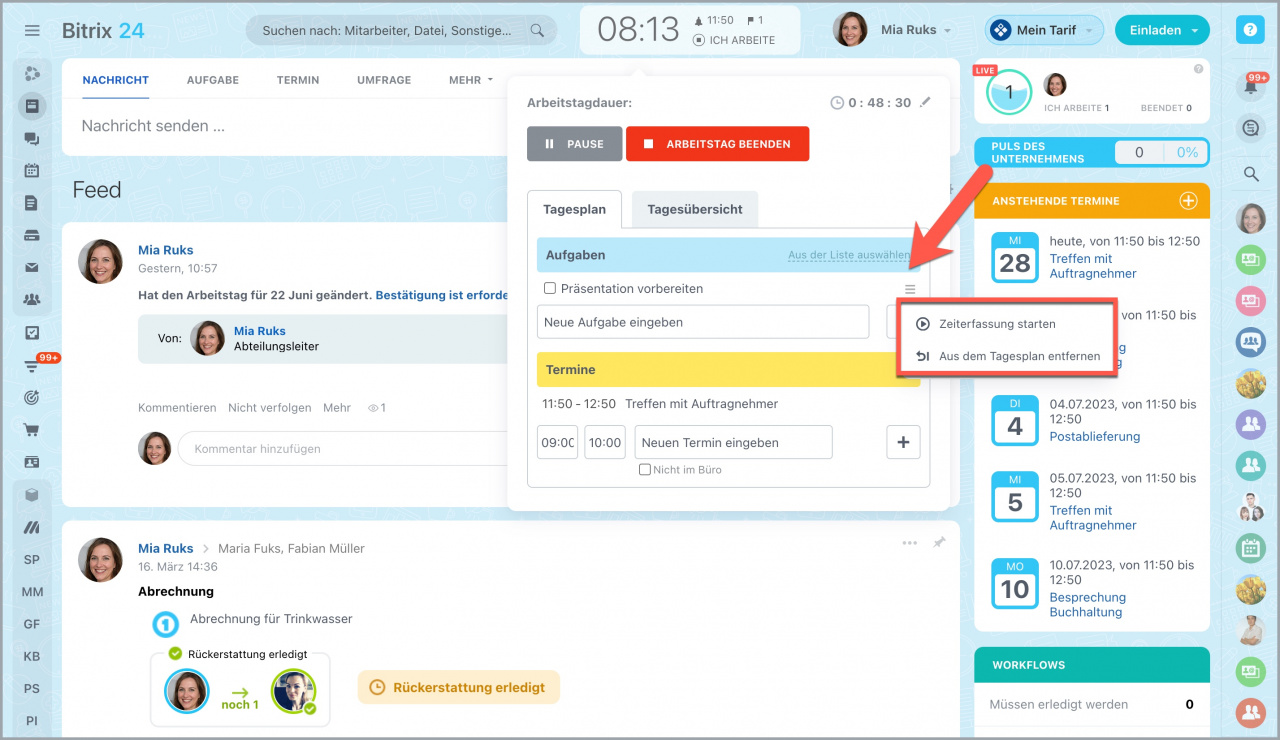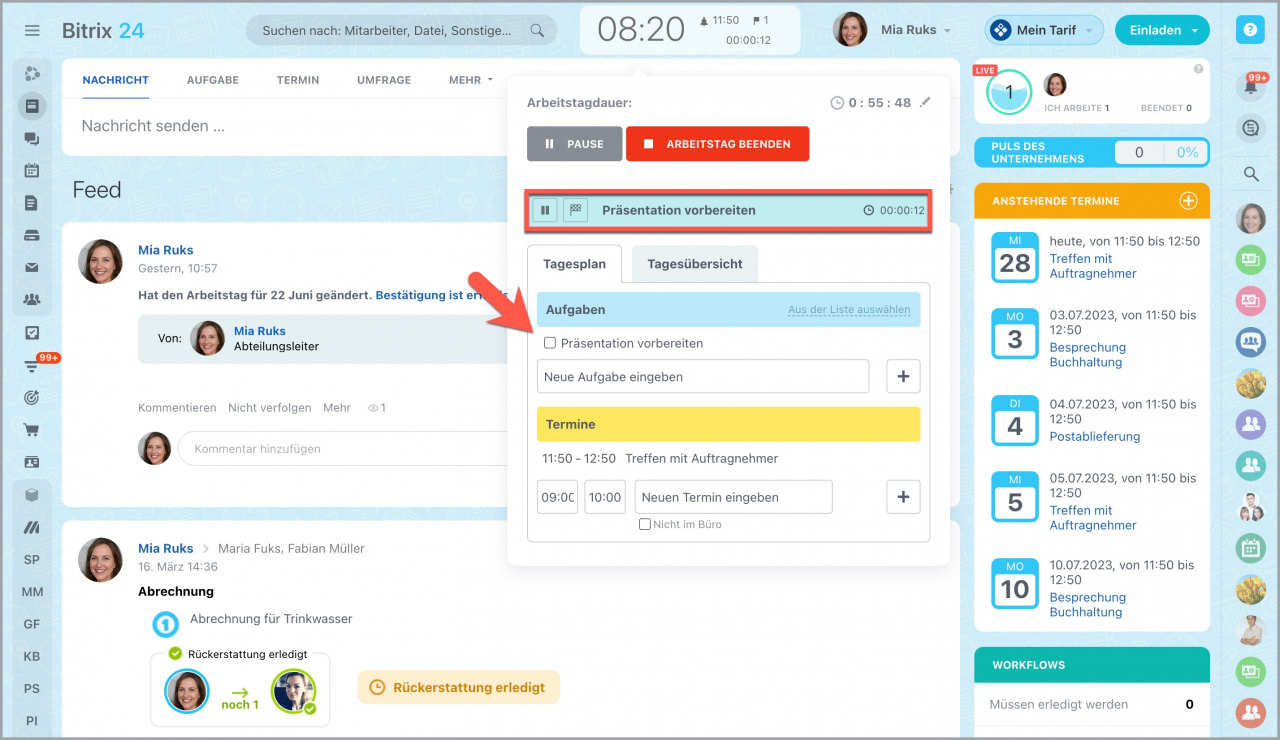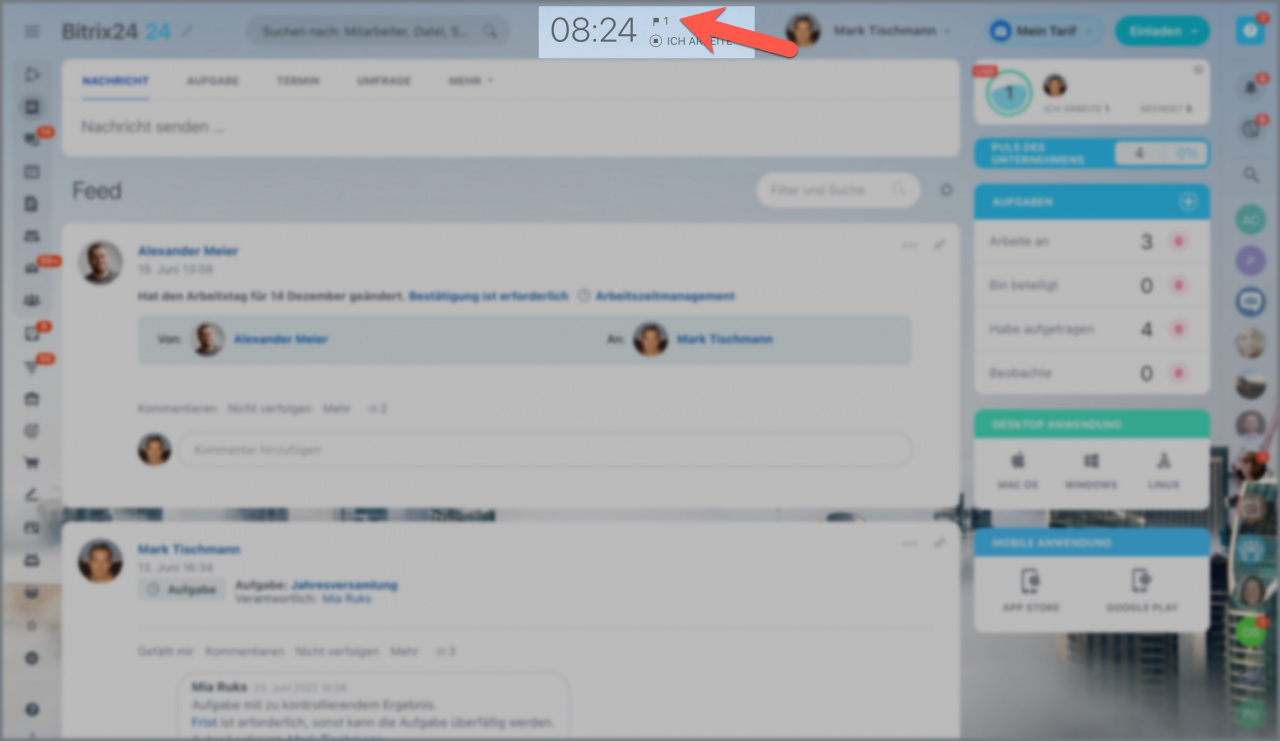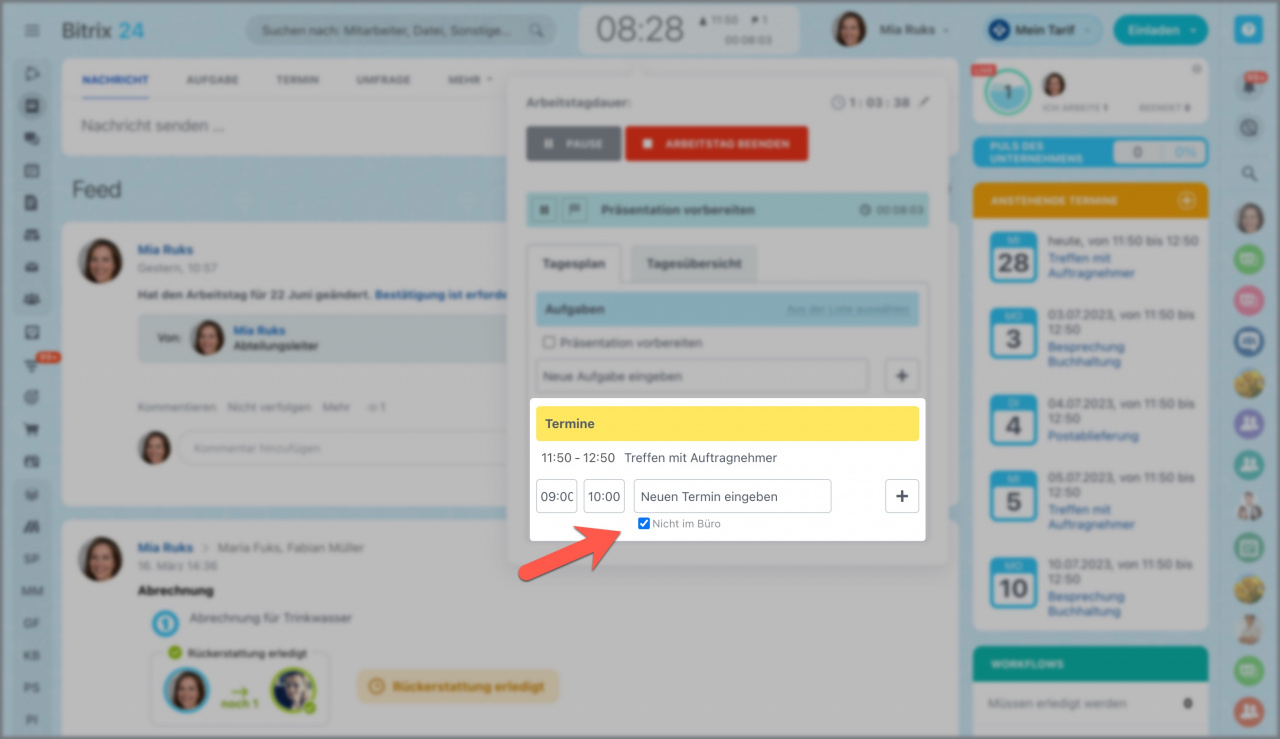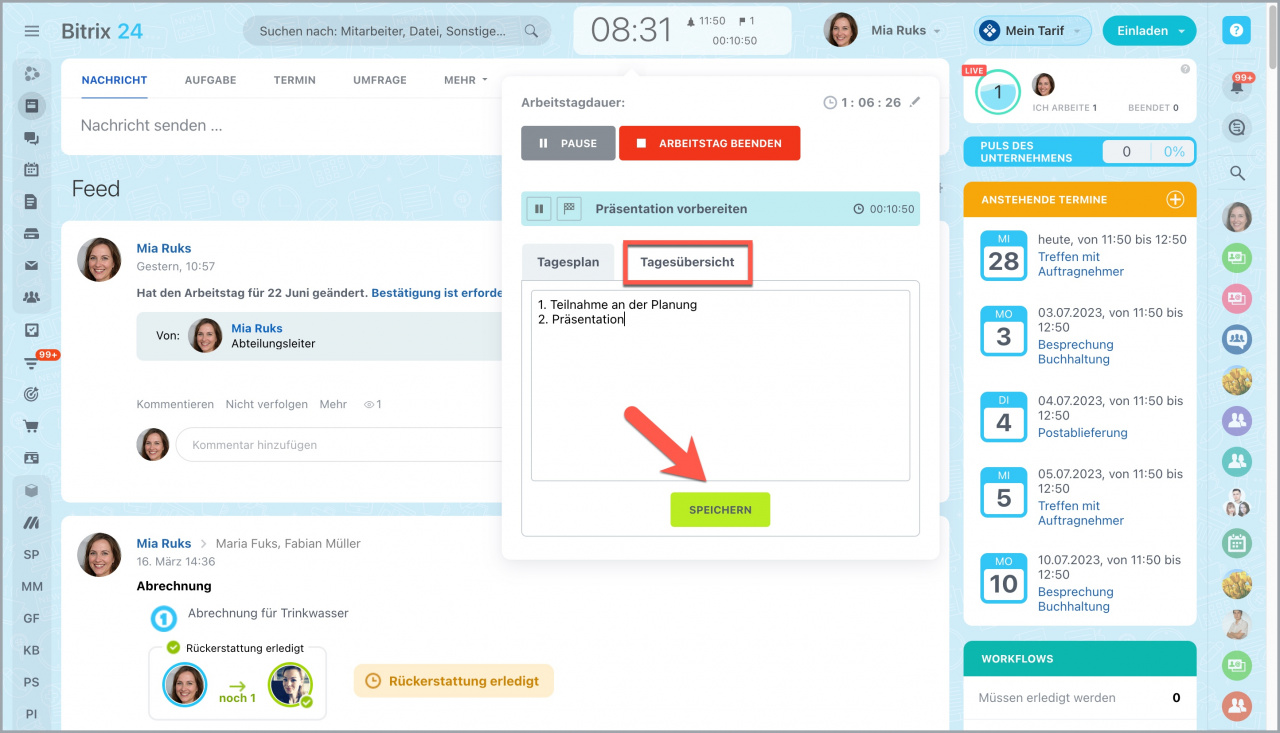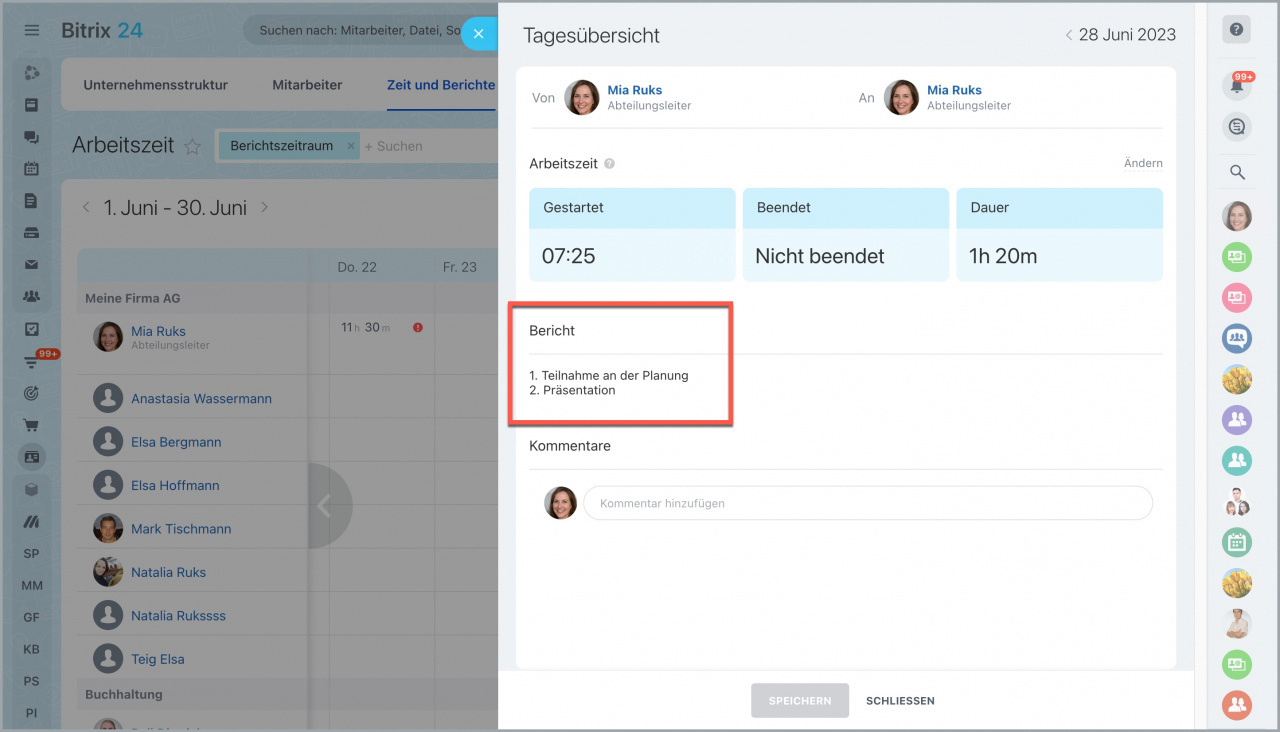Verwalten Sie die Arbeitszeit in Ihrem Unternehmen mit Bitrix24. Erstellen Sie Termine und Aufgaben, fügen Sie To-Do-Listen hinzu und lösen Sie schnell alle laufenden Probleme.
Tagesplan erstellen
Um einen Tagesplan zu erstellen, öffnen Sie den Tab Arbeitstag im oberen Menü.
Hier können Sie eine bereits erstellte Aufgabe auswählen. Klicken Sie dazu im Feld Aufgaben auf Aus der Liste auswählen und wählen Sie gewünschte Elemente aus der Liste aus.
Sie können auch neue Aufgaben direkt aus dem Arbeitstag erstellen. Geben Sie den Aufgabennamen ins Eingabefeld ein und klicken Sie auf +.
Die Aufgabe erscheint in der Liste. Klicken Sie darauf, um ein detailliertes Formular zu öffnen oder zu bearbeiten: eine Beschreibung hinzuzufügen oder die verantwortliche Person zu ändern.
Im Tab Arbeitstag ist es möglich, die Zeiterfassung der Aufgabe zu starten oder sie aus der Liste zu entfernen.
Danach wird die Stoppuhr eingeschaltet, die die aufgewendete Arbeitszeit erfassen wird. Sie werden jederzeit die Aufgabe anhalten oder beenden können. Um die Aufgabe abzuschließen, klicken Sie auf die Flagge oder haken Sie die Aufgabe ab.
Auf der Arbeitszeittafel wird die Anzahl von nicht abgeschlossenen Aufgaben angezeigt.
Um einen Termin zu planen, geben Sie ins Feld Neuen Termin eingeben seinen Namen ein und klicken Sie auf +.
Kreuzen Sie die Option Nicht im Büro an, damit das Ereignis im Kalender und in der Abwesenheitsliste mit dem Status "Nicht verfügbar" gekennzeichnet wird.
Klicken Sie auf den erstellten Termin, um das vollständige Formular zum Bearbeiten zu öffnen.
Tagesübersicht
Öffnen Sie den Arbeitstag auf der oberen Menüleiste, um die Tagesübersicht auszufüllen.
Die eingegebene Tagesübersicht wird im entsprechenden Tagesbericht gespeichert. Um den Tagesbericht anzuzeigen, öffnen Sie den Bereich Zeit und Berichte > Arbeitszeit und klicken Sie einfach den nötigen Tag an.
Die Tagesübersicht wird automatisch zu dem wöchentlichen Arbeitsbericht hinzugefügt.